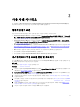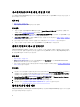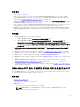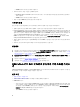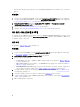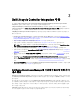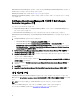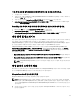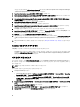Users Guide
2
사용 사례 시나리오
이 섹션에서는 Microsoft System Center Configuration Manager용 Dell Lifecycle Controller Integration(ConfigMgr)을
사용하여 수행할 수 있는 일반적인 사용 사례와 작업에 대해 설명합니다.
일반적인 필수 조건
사용자 시나리오에 대한 작업을 하기 전에 다음 필수 조건을 완료하는 것이 좋습니다.
• Configuration Manager 2012에서 시스템이 검색되었고 Assets and Compliance(자산 및 규정 준수) → Devices(장
치) → All Dell Lifecycle Controller Servers(모든 Dell Lifecycle Controller) 아래에 존재하는지 확인합니다. 자세한
내용은 자동 검색 및 핸드쉐이크를 참조하십시오.
• Configuration Manager 2007에서 시스템이 검색되었고 Computer Management(컴퓨터 관리) → Devices(장치)
→ All Dell Lifecycle Controller Servers(모든 Dell Lifecycle Controller) 아래에 존재하는지 확인합니다. 자세한 내
용은 자동 검색 및 핸드쉐이크를 참조하십시오.
• Dell Lifecycle Controller Integration을 사용하여 Dell Connections License Manager가 설치되고 구성됩니다. Dell
Connections License Manager를 사용하여 DLCI에 대한 라이센스 발급 및 Dell Connections License Manager를
사용하여 Dell Lifecycle Controller Integration 구성을 참조하십시오.
• BIOS 프로필을 편집하고 동일한 프로필을 내보내는 시스템에서 최신 IOS 버전을 설치합니다.
• 시스템에 최신 버전의 Lifecycle Controller를 설치합니다.
• 시스템에 최신 버전의 Integrated Dell Remote Access Controller 펌웨어를 설치합니다.
시스템의 BIOS 구성 프로필 편집 및 내보내기
시스템의 BIOS 구성을 편집하고 프로필로 내보낼 수 있으며 Configuration Manager 콘솔에 시스템 컬렉션으로 운
영 체제를 배포할 때 이 구성을 적용할 수 있습니다.
필수 조건
자세한 내용은 일반적인 필수 조건을 참조하십시오.
워크플로
1. 특정 시스템에 대한 Configuration Manager 콘솔에서 System Viewer(시스템 뷰어) 유틸리티를 실행합니다. 자
세한 내용은 시스템 뷰어 유틸리티를 참조하십시오.
2. System Viewer(시스템 뷰어) 유틸리티에서 BIOS Configuration(BIOS 구성)을 선택하여 시스템의 BIOS 구성을
로드합니다. 자세한 내용은 BIOS 보기 및 편집을 참조하십시오.
3. 새 프로필을 생성하거나 기존 프로필을 변경합니다. 자세한 내용은 새 프로필 생성 또는 기존 프로필 편집
을 참조하십시오.
4. 프로필에서 특성을 추가하거나 편집하거나 업데이트합니다. 자세한 내용은 새로운 특성 추가 및 기존 BIOS
특성 편집을 참조하십시오.
5. (선택 사항) BIOS 부팅 순서 및 하드웨어 디스크 드라이브 순서를 변경합니다. 자세한 내용은 BIOS 부팅 순
서 및 하드웨어 디스크 드라이브 순서 변경을 참조하십시오.
6. 로컬 시스템의 아무 폴더 위치로 프로필을 .XML 파일로 저장합니다.
11